FS(P3D)で使うマウス(ゲーミングマウス)の紹介
FSでのカメラ視点設定、YouTubeなどでコックピット視点がポチポチ切り替わるのをよく見ますよね。これらは、デバイス類のキーに視点を設定して切り替えます。
私もヨークやコントローラーなどに視点を設定して使っているわけですが、今回は、この視点設定をマウス(UtechSmart 16400ゲーミングマウス)に設定する方法を紹介したいと思います。
これは、なかなか面白いゲーミングマウスです。
【UtechSmart 16400ゲーミングマウス】
テンキーを備えたマウスは6千円くらいから高いものは1万円以上します。でもこのUtechSmart 16400ゲーミングマウスは4,000円で買えますので、コストパフォーマンスはいいと思います。
ドライバは附属のCDは使わず、ここからダウンロードして設定を行います。インターフェイスは日本語表示できます。
自分の好みで、細かく設定できます。

P3Dv4で使いたいのはこの左側に1~12まで12個のキーです。ライトは好みで自由に点滅や色を変化させることができますので、カッコいいですよ。

このマウスは有線ですので、これも併せて購入しときたいですね。
【COUGAR(クーガ―)BUNKERマウスバンジー】
有線マウスはコードが邪魔くさい。そんなとき是非購入しときたいマウスバンジー。操作性が抜群に上がります。
一度テーブルに貼り付けると、剥がすことが困難ないくらい固定されます。またアームの部分はゴム製ですので柔軟性があります。

【P3Dv4で認識しているデバイス群】
下の赤枠で囲ったデバイス群が認識されています。これらはすべて同時に使うことができます。
機体ごとに使い分けて使用します。
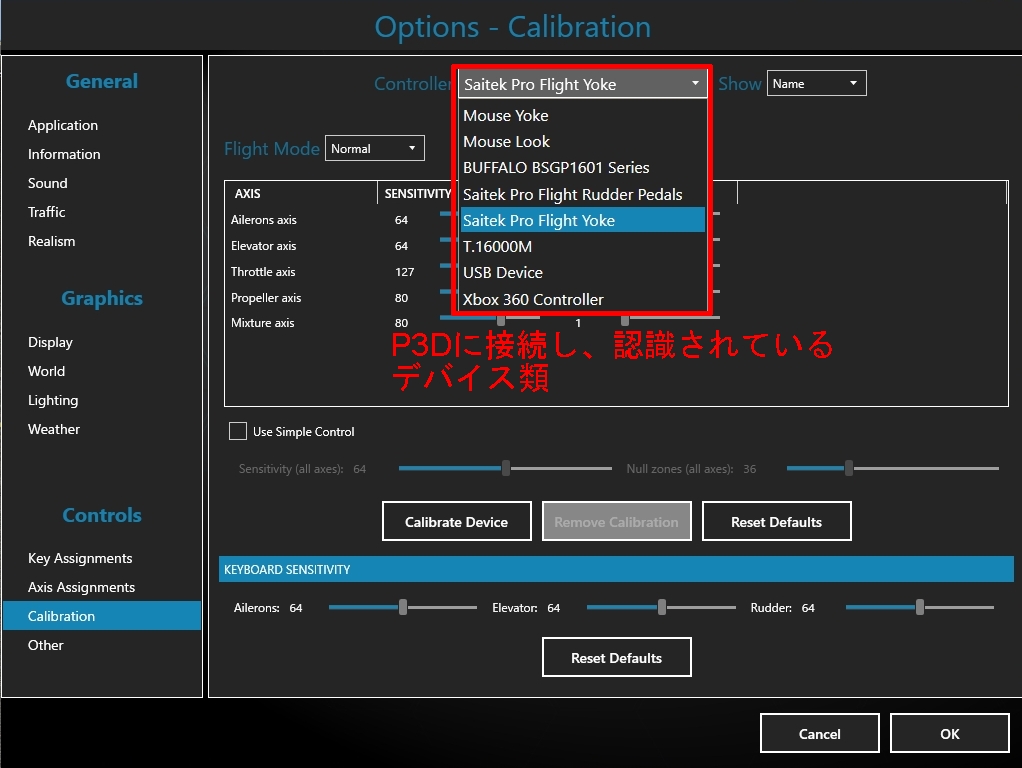
私はEzdokカメラを使用しているので、こちらでもP3Dv4同様に赤枠で囲ったデバイス群が認識されています。Ezdokカメラに設定できるのはJoy1~Joy3の3種類のデバイスが登録可能です。
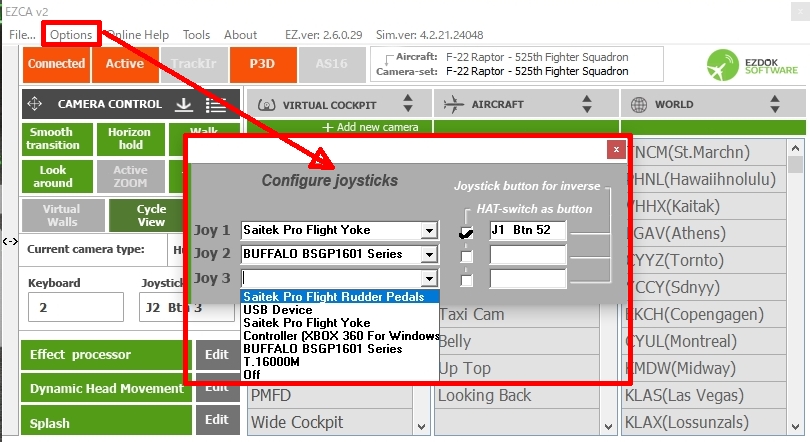
本題に戻り、このマウスで何をするかというと、私の場合はEzdokカメラ視点ををこの12個のキーに割り当てます。
割り当て方は、下図のように登録したコックピットと機体外部のカメラについて赤枠のKeyboardの入力欄に設定したいマウスのキーをクリックするだけで登録されます。
注意;キーボードのキーとこのマウスのキーが競合しないように、P3DのOptions-CalibrationのKye設定からキーボードに割り当ててあるキーを削除しておく必要があります。
なお、ジョイスティック等に視点を設定したい場合は、青枠のJoystick欄の方に設定します。
このマウスに視点を登録することで、フライト中にTrackIRと併用してマウスの横のボタンをポチポチ押しながら視点が選択できるので、操作性が向上すると思います。
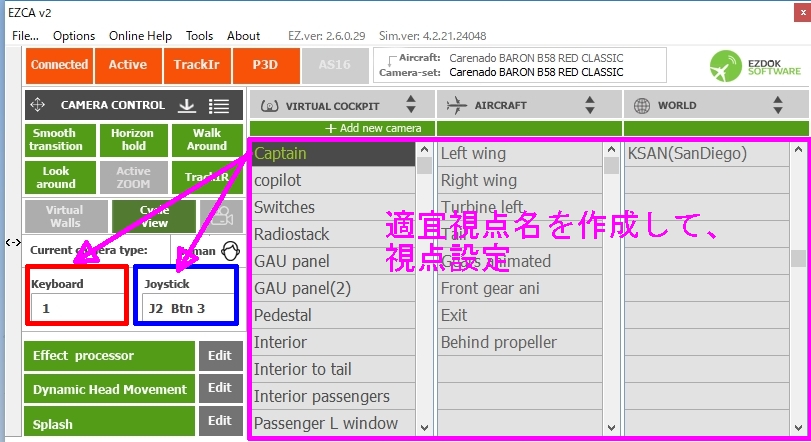
以上、マウスの紹介でした。
